CATIA 软件技能推送之二 让工程图酷炫起来
2016-11-03 by:CAE仿真在线 来源:互联网
在3D技术尚未发展起来的古代:D,2D 图纸就是工程师的语言(好自豪的感觉)。能绘制出一张NB 的工程图成了看家本领。
如下图,如能添加上一副爆炸了的等角轴测图,那你一定是那个时代的大牛。因为在没有3D 的时代,等角轴测图完全是工程师拼深厚的美术功底手绘出来的(可以脑补一下这霸气的场景),如果没那点美术功底,算了,还是玩好三视图吧!

随着3D技术日新月异的发展,工程师终于告别了小米加步枪。在各种CAD 软件烂大街的情况之下,再不让你的工程图酷炫一点,就真对不起这个时代呀:D
今天老李带来了如何在CATIA 工程图中创建爆炸等角轴测图, let‘s started....
Step1 创建场景
在CATIA 装配环境下,用场景命令创建一个爆炸图的场景(这是创建爆炸图的关键步骤),如下图所示操作。

进入场景后,软件背景色变成了绿色,模型树多出场景节点,场景工具条出现。
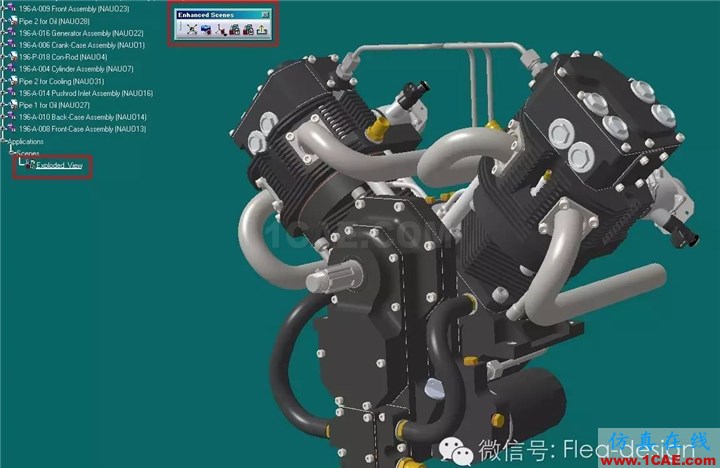
Step2 定位罗盘
场景工具条,虽然提供了爆炸功能,但效果并不佳,不符合任何总成件的拆装关系。这里我们还是用罗盘来操作。如下图,鼠标移动至视图区右上角罗盘中心位置,当鼠标变成 ‘十’ 字形状按住左键,拖动到模型合适的平面,松开鼠标,罗盘自动识别并贴合到该平面之上。这一步骤在以后的拖动中反操作。

Step3 场景中操作模型位置
接上一步,定位好罗盘之后,选择要拖动的部件,移动鼠标到罗盘上,红色显示的即为当前方向,按住鼠标即可罗盘和部件一起拖动。罗盘的拖动功能很强大,可以沿X\Y\Z方向移动、可以在X_Y\Y_Z\X_Z平面之内移动,还可以绕X\Y\Z轴转动.....总之,组合应用总能达到你的要求。

重复操作,你就反复的拖啊、拽啊、旋转啊.....这里省略1000字,终于.....你的场景完成啦!完成啦!!!来先上两张图,成就感有木有?


Step4 工程图中的操作
在欣赏了自己所创建的爆炸模型场景之后,我们回到了工程图,在Projection View工具条中点击等角周测图命令。Ctrl+Tab切换到3D窗口(注意,这里必须还在场景模式)

首先,在场景中旋转模型到最能表达结构的角度,从模型树中选择场景节点(这一点很关键,加粗)。然后在模型上随便选择一特征(点、先、面.....), 之后嘛!CATIA 自觉的返回工程图模块,你需要做的只是在合适的位置点一下鼠标,放置你的爆炸图了。

开头那张漂亮的轴测图就这么跃然纸上了(没见过3D 没用过电脑绘图的老工程师表示要泪奔啊!).

Step5 爆炸图属性的修改
如果想让试图更生动一些,我们继续往下玩。视图属性,打开3D颜色,修改视图生成模式,修改渲染模式.....

最后,我们在2D工程图中得到了这样一个酷炫的爆炸图.....当然了如果你要将该工程图打印出酷炫的效果,那你需要一台彩色的大型打印机:(

怎么样?要不要在你的图纸上也试试?
相关标签搜索:CATIA 软件技能推送之二 让工程图酷炫起来 Catia设计培训 Catia培训课程 Catia汽车设计 Catia在线视频 Catia学习教程 Catia软件教程 Catia资料下载 Fluent、CFX流体分析 HFSS电磁分析 Ansys培训 Abaqus培训 Autoform培训






